集計対象のデータ項目を設定
広告
ピボットテーブルを作成し、行と列のフィールドを設定したら次のような状態となっています。
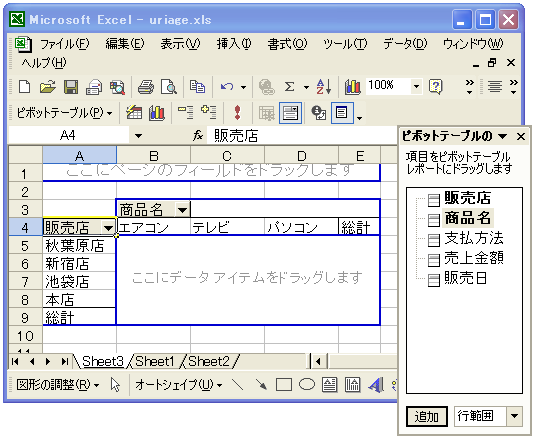
次に行うのは実際に集計する項目をデータエリアに設定することです。今回は「販売店」別の「商品名」毎の売り上げ集計を行いたいので「売上金額」を設定します。
「売上金額」をマウスでクリックします。
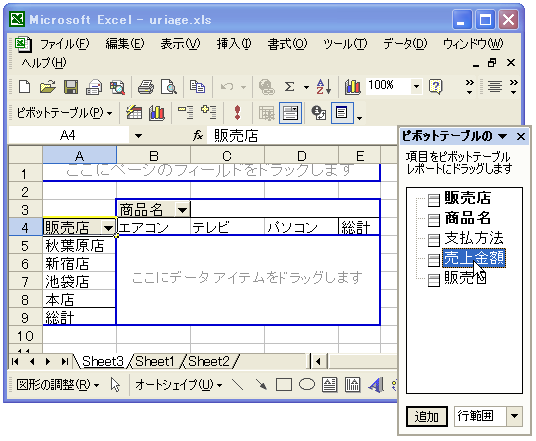
そのままマウスをドラッグして中央の「データアイテム」の箇所まで持って行きます。

次のように集計が自動で行われ「販売店」別の「商品名」毎の売り上げ集計が表示されます。
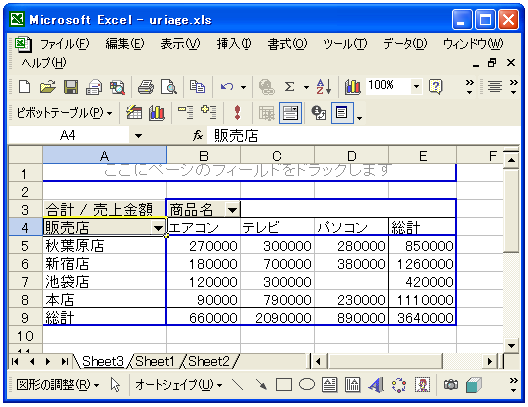
デフォルトではデータエリアに設定した項目に対して行と列の項目ごとに「集計」した結果が表示されますが、個数や平均といった項目を設定することも可能です。
ピボットテーブルを使うことで指定した項目ごとの集計結果を簡単に作成することが可能です。
( Written by Tatsuo Ikura )

 OfficePro
OfficePro